不少用户已经升级到了全新的win11系统,但在使用过程中对一些基本设置仍感到困惑,例如如何调整文字大小。接下来,本文将为大家介绍在win11系统中修改文字大小的详细步骤。
操作流程如下:
1、首先,点击屏幕左下角的“开始”按钮(即带有窗户图标的按钮),打开后选择进入“设置”选项。
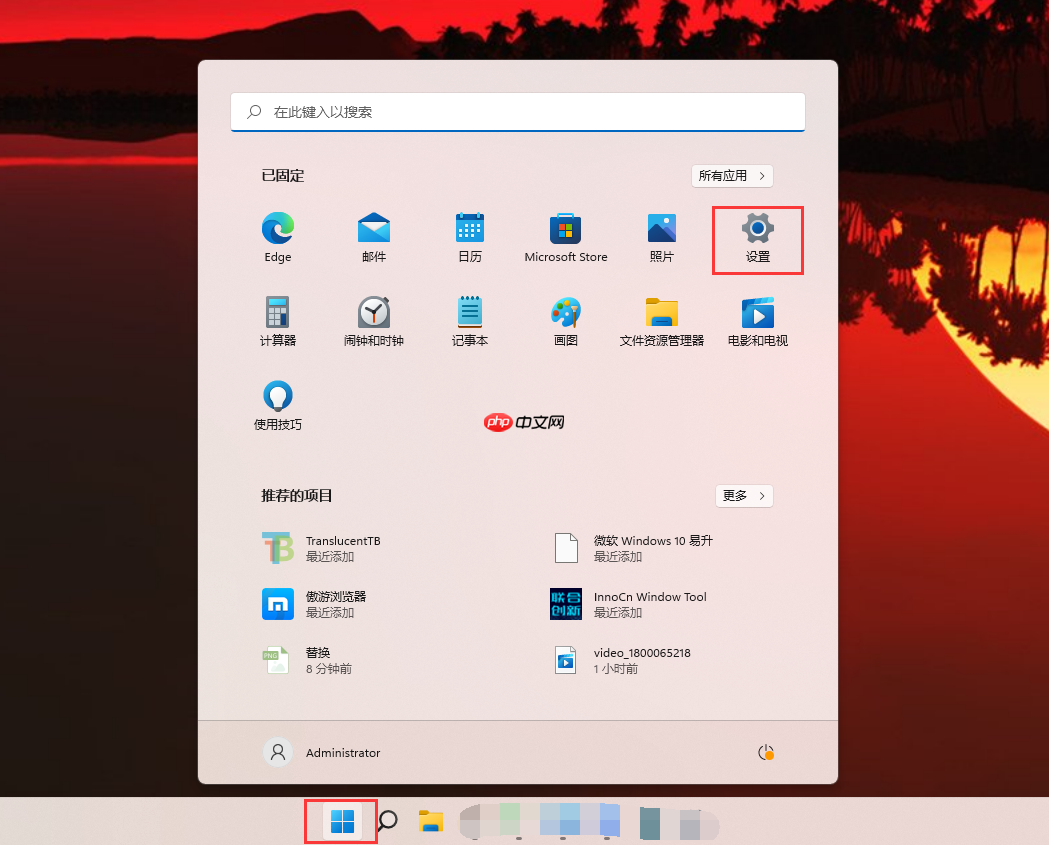
2、进入“设置”界面后,在左侧或右侧菜单中找到并点击“辅助功能”。
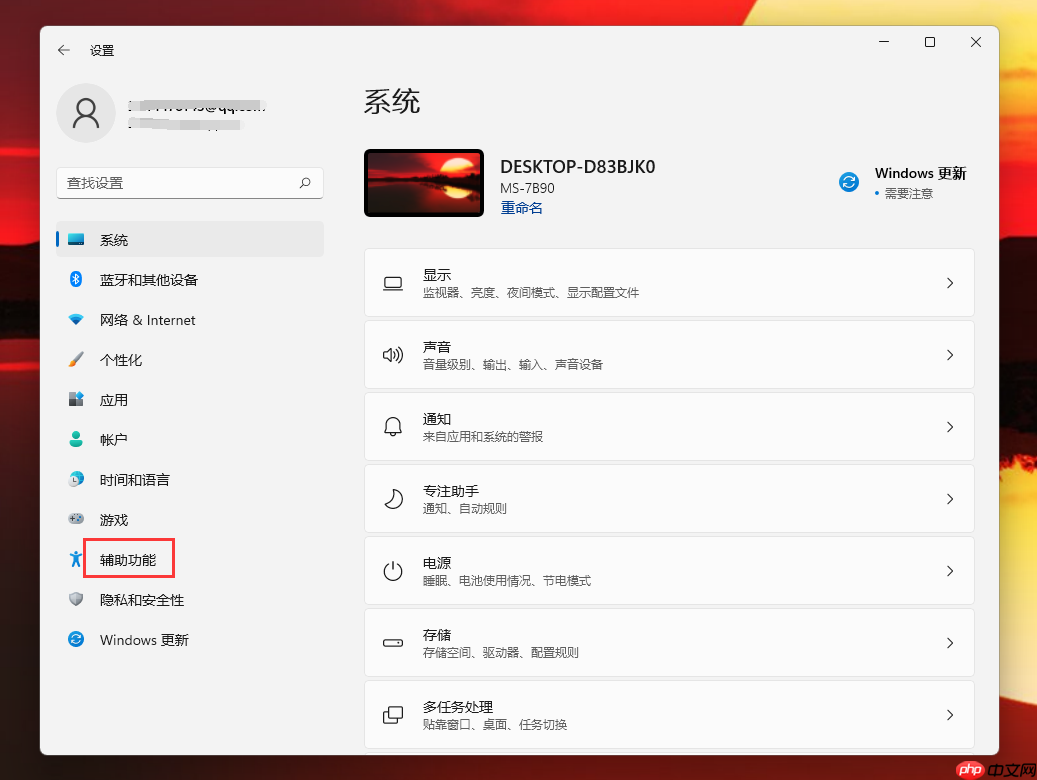
3、在辅助功能页面中,向下滚动并选择“文本大小”选项。
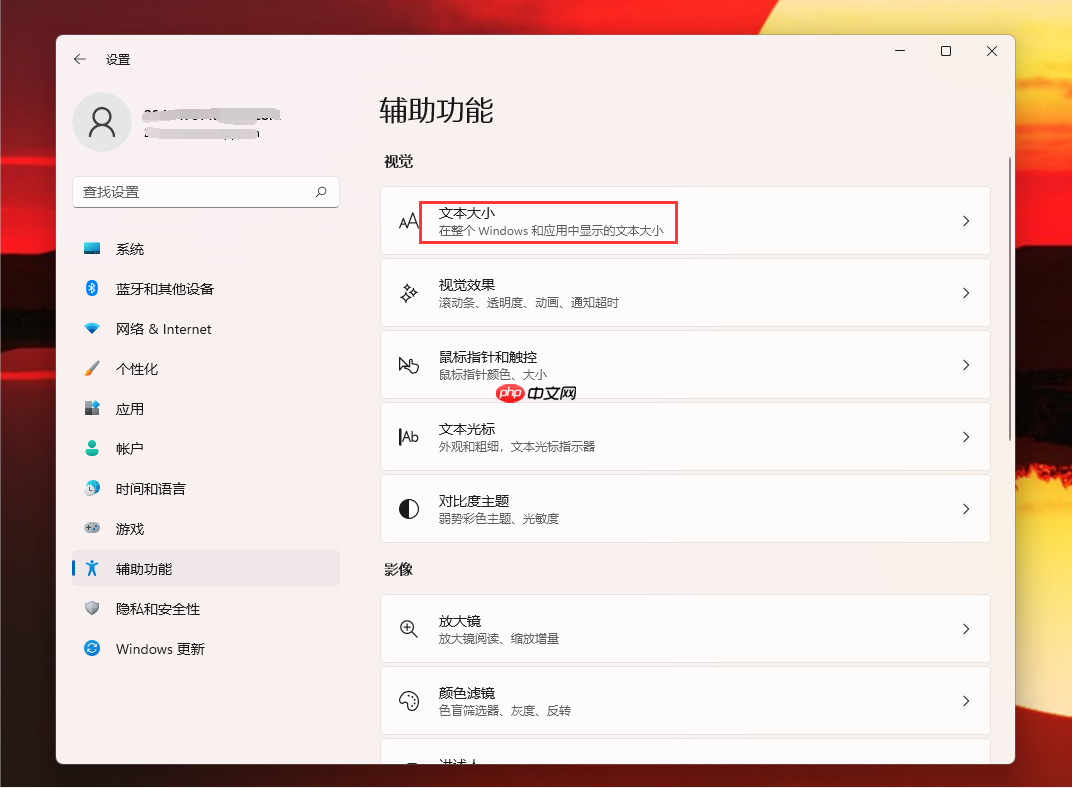
4、进入文本大小调节界面后,通过拖动滑块来调整文字尺寸,直到达到自己满意的显示效果,最后点击“应用”保存设置。
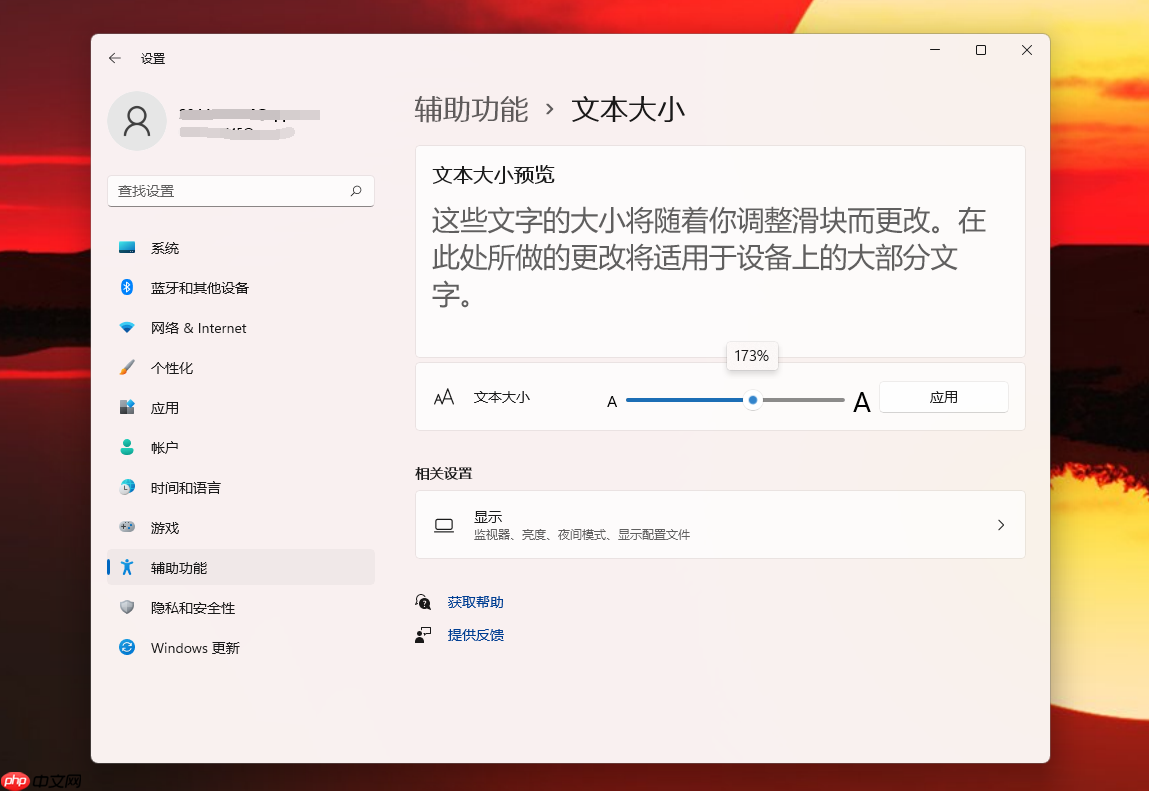
以上就是Win11字体大小怎么调?Windows11系统更改字体大小方法的详细内容,更多请关注php中文网其它相关文章!

每个人都需要一台速度更快、更稳定的 PC。随着时间的推移,垃圾文件、旧注册表数据和不必要的后台进程会占用资源并降低性能。幸运的是,许多工具可以让 Windows 保持平稳运行。




Copyright 2014-2025 https://www.php.cn/ All Rights Reserved | php.cn | 湘ICP备2023035733号